C. Les macro-commandes
Les macro-commandes vont permettre d'automatiser des procédures et d'utiliser des boucles afin d'automatiser des processus en prenant des orientations différentes en fonction du résultat de ces tests. C'est une suite de tâches regroupées en une seule commande, créée et sauvegardée par l’utilisateur afin d’en disposer pour des travaux répétitifs. Une macro peut être liée à un document ou à un modèle
L'utilisateur doit alors se plier à un certain nombre de contraintes avant de se lancer dans leur utilisation :
![]() Faire une étude préalable et représenter graphiquement sa structure
Faire une étude préalable et représenter graphiquement sa structure
![]() Observer les règles de l'art dans le développement même
Observer les règles de l'art dans le développement même
![]() Documenter son code afin qu'il puisse être repris avec un minimum de problème par quelqu'un d'autre
Documenter son code afin qu'il puisse être repris avec un minimum de problème par quelqu'un d'autre
1. LA SÉCURITÉ DES MACROS
Les macros étant des programmes, elles peuvent être employées à des fins néfastes. Pour prévenir ce type d'utilisation, deux moyens sont mis en œuvre :
![]() Les documents contenant des macros ont une extension particulière qui permet de les reconnaître.
Les documents contenant des macros ont une extension particulière qui permet de les reconnaître.
![]() Dans l'environnement de travail standard, les macros sont désactivées.
Dans l'environnement de travail standard, les macros sont désactivées.
a) LES DOCUMENTS PRENANT EN CHARGE LES MACROS
Excel refuse d'enregistrer au format standard un classeur contenant des macros. Un type particulier de classeur prend en charge les macros.
|
|
|
|
|
Les documents contenant des macros sont des documents particuliers au format .docm |
b) L'ACTIVATION DU CONTENU
L'ouverture d'un classeur contenant des macros affiche un message d'alerte, lors de la première ouverture. Vous pouvez, à partir de ce message, activer les macro-commandes si vous êtes sûr de leur origine.
![]()
|
|
à la suite du message |
c) LA GESTION DE LA SECURITE
Le paramétrage par défaut de la sécurité des macros documents est tout à fait satisfaisant. Les options peuvent être modifiées mais aux risques et périls de l'utilisateur.
|
|
dans le volet de gauche, <clic g> sur |
|
|
Il est très risqué de désactiver le blocage des macro-commandes hormis dans un environnement connu et sécurisé |
|
|
Sans modifier la gestion de la sécurité, l'approbation d'un document par |
2. LES MACROS SIMPLES
Une macro-commande est une suite de tâches regroupées en une seule commande, créée et sauvegardée afin d’en disposer pour des travaux répétitifs.
a) L'ONGLET DÉVELOPPEUR
Cet onglet, normalement masqué, doit être affiché pour pouvoir enregistrer des macros.
|
|
dans le volet de gauche, <clic g> sur |
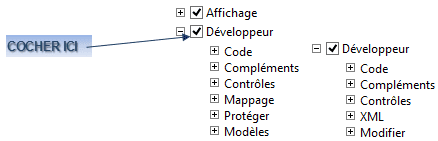
|
|
Afficher l'onglet "développeur" |
b) L’ENREGISTREMENT D’UNE MACRO-COMMANDE
Pour créer une macro-commande, il faut lancer l’enregistrement, effectuer successivement les actions à enregistrer puis arrêter l'enregistrement.
|
|
tout préparer pour le début de l'enregistrement |
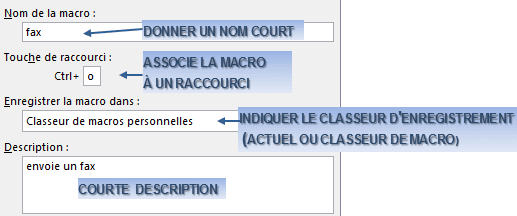
Il est intéressant d'afficher les macros avec une icône dans la barre d'outils "accès rapide"
|
|
|
<clic d> |
|
|
dans le volet de gauche, |
|
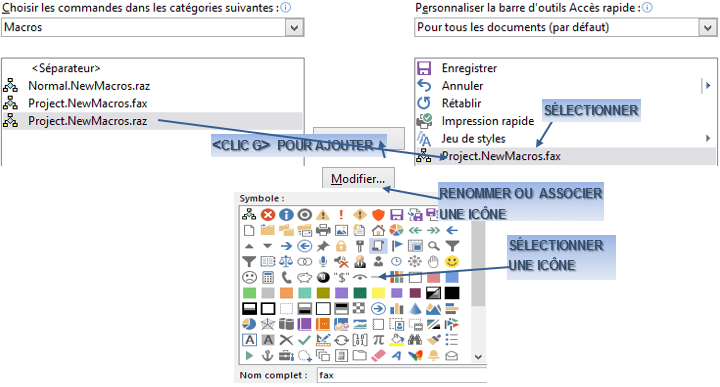
|
|
Créer une macro-commande appelé "fax" modifiant l'imprimante en ligne le temps de l'impression (exemple : imprimante fax) puis remettant en ligne l'imprimante par défaut. |
c) L’EXÉCUTION D’UNE MACRO-COMMANDE
Les macro-commandes peuvent être lancées par l'outil "macros", avec le bouton de la barre d’outils "accès rapide" ou éventuellement un raccourci clavier.
|
|
<clic g> sur l'icône de la barre associée à une macro-commande (ex : |
<clic g> sur |
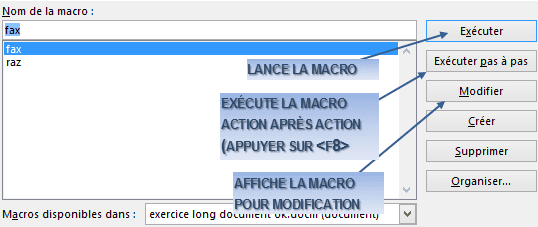
|
|
Bien se placer dans un environnement de départ d'exécution identique à celui de l'enregistrement |
|
|
Tester la macro-commande créée |
d) LA MODIFICATION DE LA MACRO-COMMANDE
Le langage utilisé pour la macro-commande est assez lisible et peut, avec un peu d'expérience, être modifié dans le code.
|
|
<clic g> sur |



